![]() こんにちは、かものはしです。
こんにちは、かものはしです。
仮想通貨の値動きをリアルタイムで確認したい
草コイン(マイナー)なコインを持っている
特定価格でアラートを出して欲しい
こんな悩みを解決できる記事を用意しました。
- 無料のウィジェットをスマホ画面に配置することが出来る。
- リアルタイムで仮想通貨の価格を確認出来る方法が出来る。
- BTCやEthereumようなメジャーなコインから、草コイン(マイナー)の価格変動も確認できる。
- 価格アラートを設定することが出来る。
オススメするスマホ画面のウィジェット配置
CryptoRocketというアプリを使用します(Google Playのアプリ評価:4.3)
有償版(260円)もありますが、広告を気にしなければ無料版でも十分に使えます。
広告表示はウィジェットからチャートを見る時に1回だけ表示されるので、ウィジェットだけ確認したいのであれば気にならない程度だと思います。
下記よりダウンロードしてください(無料版)。
Cryptocurrency. Prices, Alerts and News. Bitcoin, Ethereum, …
CryptoRoketの設置方法と使い方
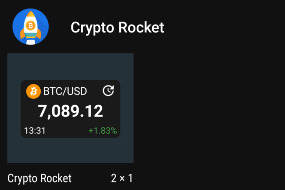
初期サイズは2×1で作成します。
クリックすると初期設定画面に移ります。
ウィジェット配置の初期設定
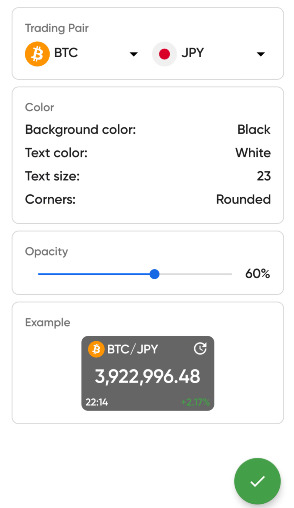
- 元になる通貨(左側)
代表的なBTCやEthereumもありますが、「Select Coin」でマイナーコインを検索することも出来ます。
- 換算する通貨(右側)
日本円の場合は「Japanese Yen(JPY)」をクリックします。
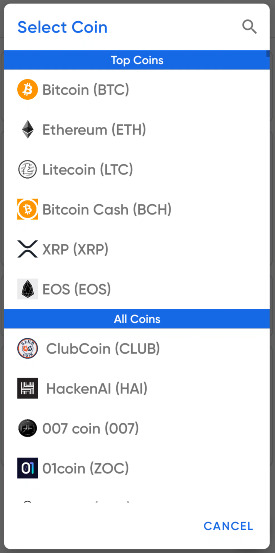
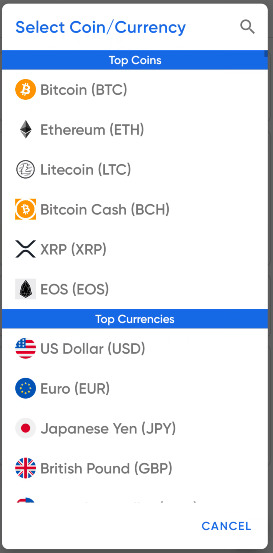
- Brckground color
ウィジェット背面の色です。
選択色:黒、白、青、赤、黄、緑
- Text cloor
文字の色です。
選択色:黒、白
- Text size
文字のサイズです。
選択:17~27
- Corners
ウィジェットの四隅の種類です。
選択:SQUARE(角張った感じ)、ROUNDED(丸みを帯びた感じ)
取引所の標準設定はALL Exchangesでウィジェット表示は変更出来ません(下記で説明します)。
全て設定し終えたら右下の「緑チェック」をクリックして完了です。
ウィジェットの表示内容について
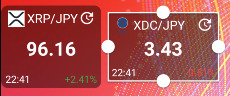
- 通貨ペア
- 表示時刻
- 現在価格
- 前日比較(%)
- 更新マーク
ウィジェットは何個でも並べて作成することが出来るので、所有する仮想通貨の価格を一度に確認することが出来ます。
サイズは自由に変えることが出来るので、ウィジェットを長押ししてサイズを変更してください。
通貨ペアなどの詳細設定を再度変更することは出来ないので、初めから再度作成する必要性があります。
仮想通貨のチャートを見る方法
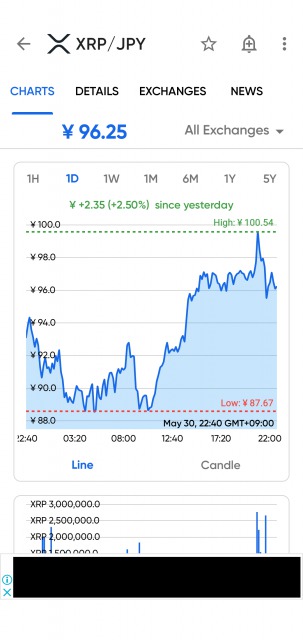

ウィジェットをクリックすることで確認できます。
現在価格の右側の「▼」をクリックすると各取引所をみることが出来ます。
取引所の標準設定はALL Exchangesとなっています。
その他、代表的なKraken、bitFlyer、BitBankなどがありますので、クリックすることでその通貨の取引所を見ることが出来ます。
価格アラートを設定する方法
ウィジェットのチャート画面を開き、右上の「ベルマーク」をクリックします。
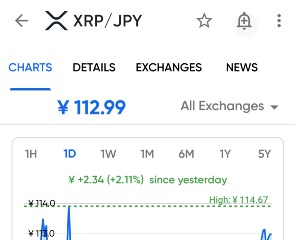
Excangeで特定した取引所を設定することが出来ます。
現在価格はLast Priceに書いてある112.99でしたので、試しに113で価格アラートを表示させたいと思います。
入力が設定が終わったら、緑のクリックボタンを押します。
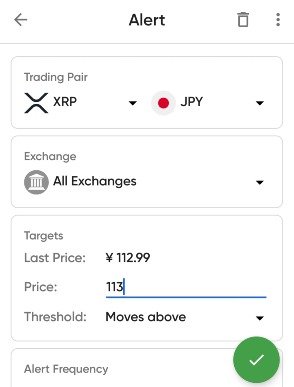
設定した価格になるとスマホ画面上部に表示されます。
音は出ないようですね。
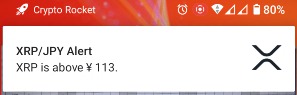
まとめ
- CryptoRoketは無料で使えるウィジェットである。
- リアルタイムで仮想通貨の価格を確認出来る方法が出来る
- BTCやEthereumようなメジャーなコインから、草コイン(マイナー)の価格変動も確認できる。
- 簡単な価格アラートを設定することが出来る。
こんにちは、かものはしです。かものはし初めて、暗号通貨(仮想通貨)を出庫させるのは不安ですよね。海外の取引所をは英語表記が多いので、もっと躊躇してしまうと思います。今回は、国内取引所である[…]
こんにちは、かものはしです。かものはし初めて、暗号通貨(仮想通貨)を出庫させるのは不安ですよね。海外の取引所は英語表記が多いので、もっと躊躇してしまうと思います。今回は、海外取引所であるB[…]
最後まで読んでいただきありがとうございます。






